Crear formulario adaptable
[AEM Forms as a Cloud Service]{class="badge informative"}
Cree un formulario adaptable basado en un componente principal e inserte un componente de pestaña vertical en el formulario.
Configurar componente vertical
Haga clic en el componente pestañas verticales para abrir la hoja de propiedades de configuración. Configure las siguientes pestañas
- Básico: proporcione un nombre y un título significativos al componente de pestaña vertical como se muestra a continuación
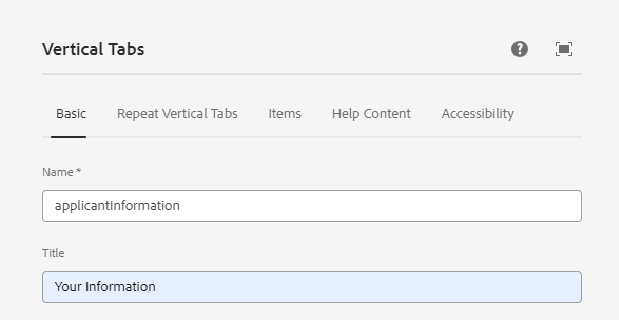
- Elementos: la pestaña Elementos permite agregar elementos al componente de pestaña vertical. Por lo general, agregará un panel como elemento y, a continuación, agregará los elementos de formulario al panel. La pestaña vertical tiene dos elementos de forma predeterminada y puede asignar un nombre a los elementos según sus necesidades, tal y como se ve a continuación
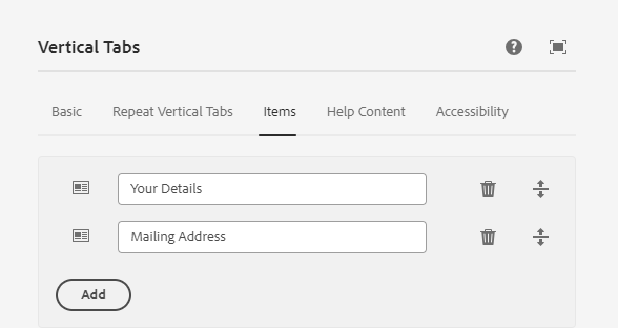
Configuración de paneles individuales
- Sus detalles: seleccione el elemento 1 en el nodo Su información y abra la hoja de propiedades de configuración. Proporcione un nombre y un título significativos como se muestra a continuación
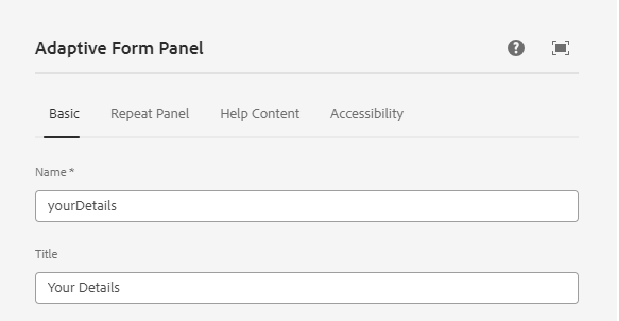
Agregue los campos siguientes al panel Sus detalles como se muestra
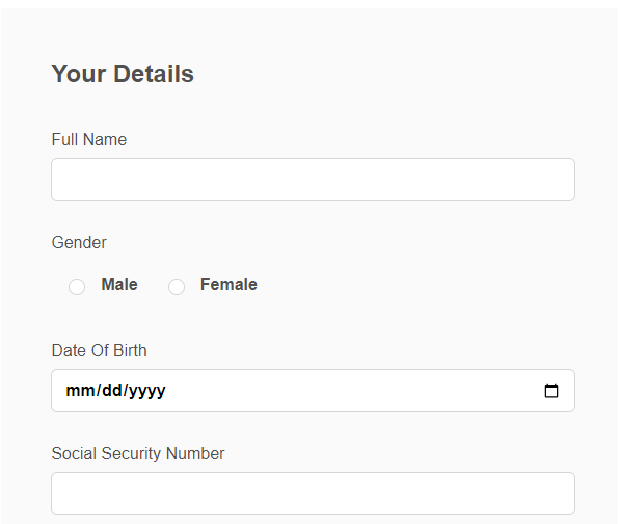
- Dirección: seleccione el elemento 2 en el nodo Su información y abra la hoja de propiedades de configuración. Proporcione un nombre y un título significativos como se muestra a continuación
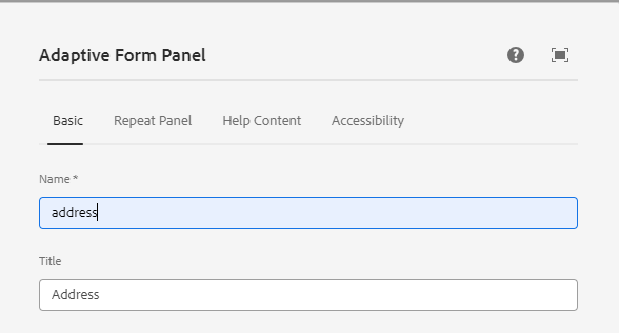
Agregue los dos campos de texto siguientes al panel Dirección como se muestra a continuación
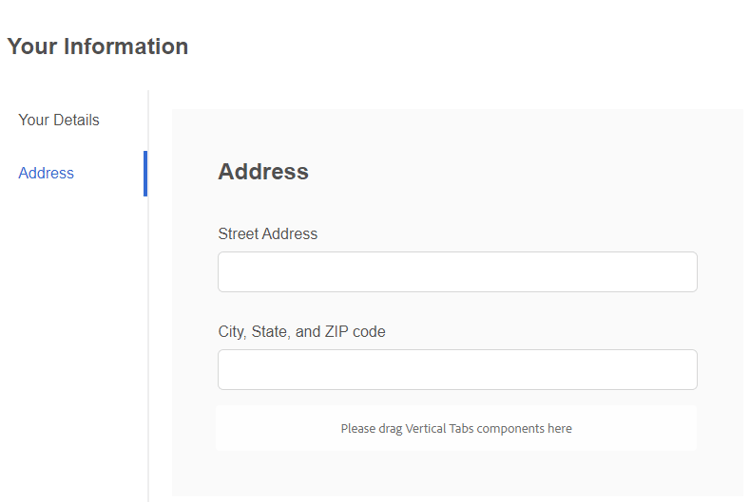
recommendation-more-help
4859a77c-7971-4ac9-8f5c-4260823c6f69